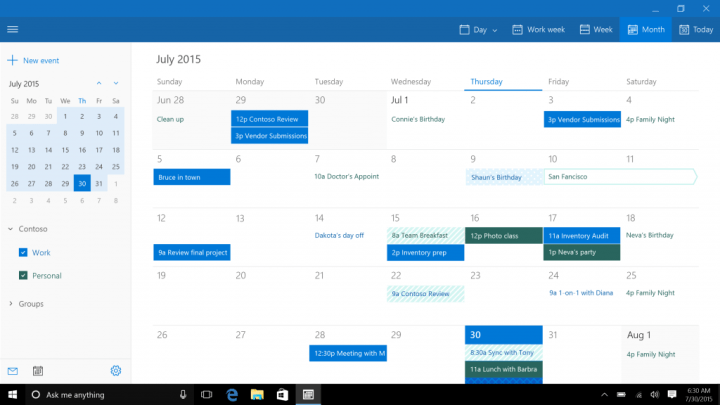
La récente mise à jour de Microsoft pour Mail et Calendrier pour Windows 10 Les initiés leur permettent entre autres d'ouvrir les e-mails dans une nouvelle fenêtre.
Ces fonctionnalités ne sont actuellement disponibles que sur la version Insider Preview, mais Microsoft a annoncé qu'elles seraient disponibles pour tous les utilisateurs dans quelques semaines.
Si vous souhaitez tester ces fonctionnalités, vous pouvez devenir un initié:
Ces fonctionnalités sont d'abord mises à la disposition des participants au programme Windows Insider. Si vous n'êtes pas membre du programme Windows Insider, vous verrez ces fonctionnalités déployées au cours des prochaines semaines.
La dernière mise à jour du courrier et du calendrier des initiés comprend les fonctionnalités suivantes :
- Afficher .eml pièces jointes et enregistrez les messages au format .eml
- Imprimer les vues Jour, Plusieurs jours et Semaine de travail dans le calendrier. Cela signifie que vous pouvez désormais imprimer une vue par jour, semaine ou semaine de travail de votre calendrier, avec tous les rendez-vous que vous pourriez avoir.
Voici comment imprimer votre calendrier :
- Accédez à la vue Jour, Semaine, Semaine ouvrée ou Mois > sélectionnez l'icône Plus dans le coin supérieur droit de l'écran > choisissez Imprimer.
- Choisissez votre vue préférée dans la liste > choisissez la date > sélectionnez Aperçu. Vous pouvez imprimer une semaine à la fois.
- Choisissez vos options d'impression > sélectionnez Imprimer.
Microsoft prévoit également d'introduire une nouvelle fonctionnalité qui permet aux utilisateurs d'imprimer des vues mensuelles et annuelles :
REMARQUE: l'impression des vues mensuelles et annuelles n'est actuellement pas disponible, mais recherchez ces options dans une future mise à jour.
Le géant de la technologie a également proposé une série de fonctionnalités intéressantes dans la précédente mise à jour du courrier et du calendrier, notamment Prise en charge de Cortana:
- Faites glisser et déposez les pièces jointes dans vos e-mails
- Imprimer la vue hebdomadaire dans le calendrier
- Désactiver le texte d'aperçu du message dans la liste des messages
- Débarrassez-vous du courrier indésirable avec un clic droit Déplacer vers le courrier indésirable
- Faites savoir aux autres « Je serai en retard » directement à partir des notifications de réunion.
HISTOIRES CONNEXES QUE VOUS DEVEZ VÉRIFIER :
- Aperçu public de Microsoft Forms désormais disponible pour Office 365
- Skype UWP Preview fait ses débuts dans la dernière version de Windows 10
- Windows 10 Preview Build 14316 apporte des notifications de batterie faible à Cortana
- L'application de prévisualisation Project Madeira pour Windows 10 propose de nouvelles solutions commerciales

